Spotify ist einer der weltweit größten Musik-Streaming-Dienste und bietet über 80 Millionen Songs, Podcasts, Radiosender und Hörbücher, die Nutzer jederzeit genießen können. Premium-Abonnenten haben zudem die Möglichkeit, ihre Lieblingsmusik in der Spotify-App herunterzuladen und offline zu hören – ideal, um mobile Daten zu sparen.
Aufgrund des DRM-Schutzes lassen sich heruntergeladene Spotify-Titel jedoch nicht direkt auf andere Geräte übertragen oder dort abspielen. Wenn Sie diese Einschränkung umgehen möchten, empfiehlt es sich, Spotify-Musik in das gängige MP3-Format zu konvertieren.
In diesem Artikel stellen wir Ihnen die vier besten Methoden vor, um auf Windows, Mac, Android und iPhone Spotify-Alben als MP3 herunterzuladen. Legen wir los!

Teil 1. Kann man Spotify-Album als MP3 downloaden?
Mit einem Spotify Premium-Abonnement können Sie Alben, Playlists und Podcasts direkt in der Spotify-App herunterladen, um sie ohne Internetverbindung zu hören. Jedoch handelt es sich bei diesen Downloads nicht um MP3-Dateien. Es sind verschlüsselte Dateien im Ogg-Vorbis-Format, die durch DRM geschützt sind. Sie können keine Spotify Musik auf einen USB-Stick ziehen, auf eine CD brennen oder mit einem anderen Musikplayer verwenden.
Es gibt zahlreiche Spotify Album Downloader von Drittanbietern, die ermöglichen, Alben oder einzelne Songs von Spotify als universelle MP3-Dateien zu speichern, die frei kopierbar und auf jedem Gerät abspielbar sind. Lesen Sie die folgenden Inhalte weiter.
Teil 2. Spotify Album als MP3 herunterladen mit Converter
Wenn Sie Spotify Alben, Playlists oder Podcasts in MP3 mit verlustfreier Klangqualität herunterladen möchten, sollten Sie den ViWizard Spotify Music Converter auf Windows und Mac nicht verpassen. Er kann Spotify DRM entfernen und mit einer 15× schnellen Geschwindigkeit Musik von Spotify in MP3, M4A, WAV, FLAC, AIFF, M4B umwandeln, ohne die ursprüngliche Klangqualität zu verlieren. Nach dem Download werden alle ID3-Tags wie Album, Künstler, etc. beibehalten.
Hauptfunktionen von ViWizard Spotify Music Converter
Gratis testen Gratis testen* 3,000,000+ Downloads
- Spotify Titel/Podcast/Hörbücher downloaden ohne Premium
- Spotify Alben zu MP3, FLAC, WAV, M4A, AIFF, M4B konvertieren
- Audio-Qualität und ID3-Tags werden 100% behalten
- 15× schnelle Download-Speed und Batch-Download
- Unterstützt 320kbps als Bitrate und 48khz als Abtastrate
- Spotify Downloads direkt abspielen und Liedtexte speichern
Schritt 1Spotify Alben zu ViWizard Converter hinzufügen
Downloaden Sie kostenlos ViWizard Spotify Music Converter auf Ihren Computer und installieren Sie ihn. Nach der Installation starten Sie das Programm. Der integrierter Spotify Webplayer öffnet sich und loggen Sie sich mit Ihrem Konto an, um die Spotify Bibliothek zu laden. Ziehen Sie direkt die Spotify Alben, die Sie in MP3 downloaden möchten, in die „+“ Schaltfläche. Indem Sie auf „Zur Liste hinzufügen“ klicken, werden alle Spotify Songs in der Konvertierungsliste hinzugefügt.

Schritt 2Ausgabeformat und Metadaten anpassen
Anschließend gehen Sie auf der oben rechten Seite zu Menü > Einstellungen > Konvertierung. Hier können Sie nach Ihrem Belieben die Ausgabeformate, Bitrate, Samplerate, Kanal auswählen. Darüber hinaus können Sie nach Künstler oder Album diese Spotify-Dateien ausgeben oder sogar Liedtexte speichern, wenn vorhanden. Bestätigen Sie die Änderungen mit Klick auf „OK“.

Schritt 3Spotify Alben in MP3 downloaden
Alle Einstellungen wurden gut angepasst. Jetzt klicken Sie auf den button „Konvertieren“. Der Download startet nun sofort. Nach einer Weile können Sie die heruntergeladenen Spotify Alben in der Registerkarte „Konvertiert“ finden. Da können Sie mit dem eingebauten Media-Player Spotify abspielen. Wenn Sie auf das Ordnersymbol klicken, gelangen Sie zum Pfad: C:\Benutzer\Benutzername\Dokumente\Viwizard Music Converter\Output.

- Pros
- Spotify Alben/Playlists in 320kbps MP3 downloaden.
- Unterstützte höher Tonqualität und 100% ID3-Tags.
- Batch-Download und schnelle Speed stehen zur Verfügung.
- Einfach zu bedienen für Anfänger und Profi.
- Kontra
- ViWizard beitet eine kostenlose Testversion, bei der kann man nur 30 Sekunden jedes Songs downloaden.
[Video Tutorial] Wie kann man Spotify Album in MP3 downloaden
Teil 3. Spotify Full Album in MP3 downloaden via SpotDL Downloader
SpotDL ist ein leistungsstarker Musik-Downloader für Windows, macOS und Linux. Über die Befehlszeile kann es Spotify-Titel, -Alben und -Playlists effizient in MP3-Dateien von YouTube konvertieren. Zudem fügt es wichtige Metadaten wie Albumcover, Titeldetails und sogar Songtexte hinzu.
Da SpotDL auf Python basiert, sind möglicherweise weitere Softwareprogramme erforderlich, z. B. Python selbst, Ffmpeg oder Visual C++ Redistributable. Für Benutzer, die mit Python nicht vertraut sind oder eine einfache Vorgehensweise bevorzugen, empfehlen wir die Verwendung von SpotDL über die GUI unter Windows 10 oder 11. Nachfolgend finden Sie die konkreten Schritte.
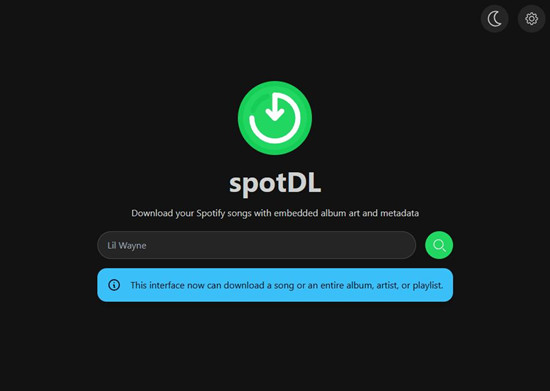
- Besuchen Sie die SpotDL-Release-Seite auf GitHub im Browser. Laden Sie SpotDL herunter und installieren Sie es.
- Nach der Installation öffnet das Tool ein Downloader-Fenster in Ihrem Browser.
- Geben Sie den Titel des Spotify-Albums oder der Playlist in das Suchfeld ein. Klicken Sie auf die Suchschaltfläche neben dem Suchfeld, um Ergebnisse anzuzeigen.
- SpotDL zeigt eine Liste mit passenden Ergebnissen an. Wählen Sie das Album aus, was Sie herunterladen möchten.
- Sobald Sie Ihre Musik ausgewählt haben, fügt SpotDL sie zur Download-Warteschlange hinzu. Klicken Sie oben rechts auf das Cloud-Symbol, um die Warteschlange anzuzeigen.
- Klicken Sie in der Download-Warteschlange auf die Schaltfläche „Download“, um den Download der Spotify-Dateien zu starten.
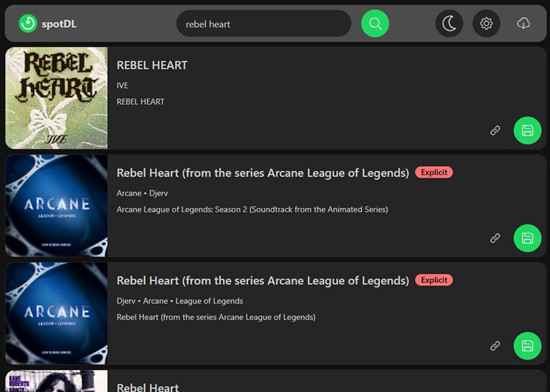
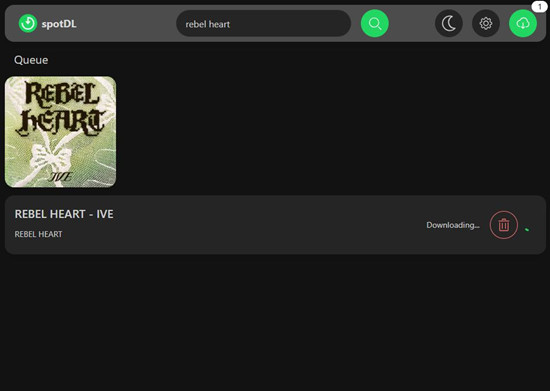
- Pros
- Spotify Titel, Alben und Playlists kostenlos herunterladen.
- Unterstützt die Formate MP3, M4A und OPUS.
- Behält originale ID3-Tags, Albumcover und Songtexte bei.
- Schnelle Download-Geschwindigkeiten.
- Kontra
- Die Befehlszeilenschritte sind für Anfänger etwas schwierig.
- YouTube als Audioquelle, was sich auf die Qualität auswirkt.
Teil 4. Spotify Musik to MP3 herunterladen via Telegram Bots
Telegram war ursprünglich eine Messaging-App, hat sich aber mittlerweile zu einer Plattform mit automatisierten Assistenten (Bots) entwickelt. Diese Tools bieten eine Vielzahl von Diensten, darunter auch Musikdownloads. Diese Bots können Links abrufen und in MP3-Dateien umwandeln, die Nutzer schnell und kostenlos herunterladen können.
Die meisten Bots greifen auf YouTube zurück, um Inhalte zu finden, die mit dem Namen des Songs übereinstimmen. Wenn Sie jedoch kein Risiko eingehen und auf unzuverlässige Links klicken möchten, benötigen Sie möglicherweise ein zuverlässigeres Tool.
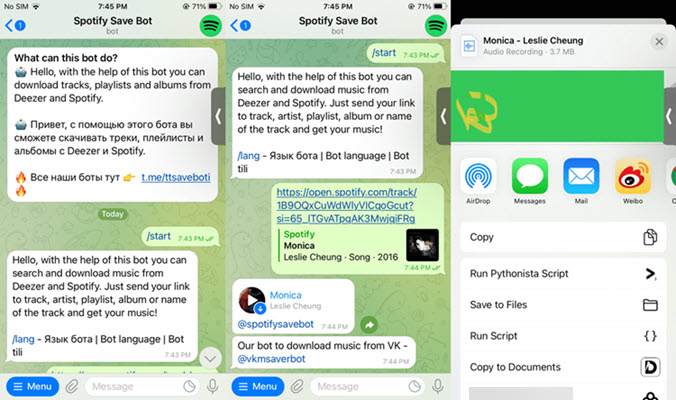
- Öffnen Sie die Telegram App auf Ihrem Gerät und klicken Sie oben rechts auf „Suchen“. Geben Sie den gewünschten Spotify-Downloader-Telegram-Bot, z. B. „@spotifysavebot“.
- Wählen Sie den Bot aus den Suchergebnissen aus. Klicken Sie dann auf „Start“ unter Android oder „/start“ für iOS.
- Gehen Sie zu Spotify App oder Webplayer, kopieren Sie den Songlink, indem Sie auf die „drei Punkte“ neben dem Album klicken, den Sie herunterladen möchten, und wählen Sie „Teilen“ > „Songlink kopieren“.
- Fügen Sie den Link in das Chatfeld ein und klicken Sie auf „Senden“. Sie können auch den Namen des Spotify-Albums eingeben und dann es aus der Ergebnisliste auswählen.
- Der Bot zeigt dann die Quelle, von der Sie den Song herunterladen können. Klicken Sie direkt auf die Schaltfläche „Diesen Song herunterladen“ klicken, um den Spotify-Album in MP3 über den Telegram-Bot herunterzuladen.
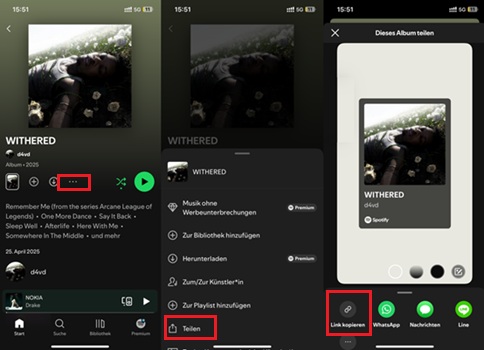
- Pros
- Spotify-Titel, Playlists und Alben von YouTube herunterladen.
- Musik von der Deezer-Website herunterladen.
- Einfach zu bedienen und schneller Prozess.
- Kontra
- Geringe Ausgabequalität.
- Der Betrieb ist instabil.
Teil 5. Spotify Alben zu MP3 downloaden mit online Downloader
Wenn Sie keine Software auf Ihrem Gerät installieren möchten, können Sie online Spotify Album Downloader ausprobieren, der mit Windows, Mac, Android und iPhone kompatibel ist.
SpotiDownloader ist der beste online Spotify Downloader, der Titel, Alebn und Playlist von Spotify in MP3 herunterladen, während alle Metadaten beibehalten werden. SpotiDownloader unterstützt nicht nur den Batch-Download von Spotify Alben in Zip-Datei, sondern auch bis zu 320kbps als Tonqualität. Der größte Nachteil besteht darin, dass bei der Nutzung eine große Menge an Werbung angezeigt wird.
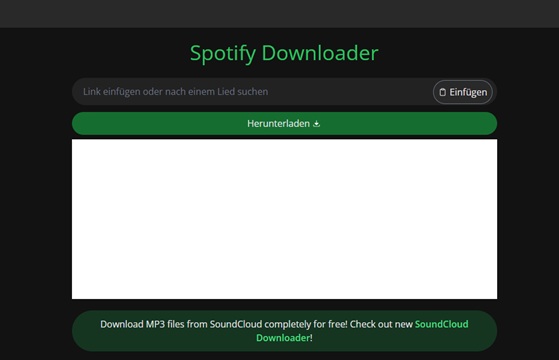
- Besuchen Sie die offizielle Webseite von Online SpotiDownloader Spotify Downloader und starten Sie Spotify App oder gehen Sie zu Spotify Webplayer auf dem Browser.
- Suchen Sie das Spotify Album, das Sie herunterladen möchten. Und klicken Sie auf „Drei Punkte > Teilen > Albumlink kopieren“.
- Fügen Sie die URL auf die Suchleiste des SpotiDownloaders ein und klicken Sie auf „Herunterladen“, um alle Spotify Songs zu laden.
- Klicken Sie auf „Download Zip“ oder „Download“ neben dem Titel, danach startet der Download sofort.
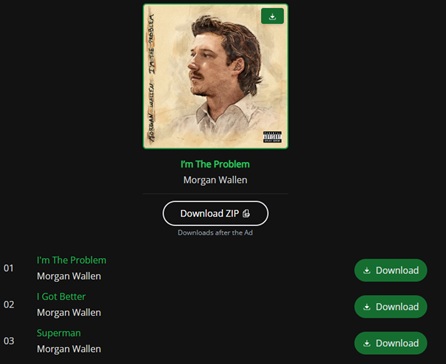
- Pros
- Online Spotify Downloader, keine Installation ist erforderlich.
- Bis zu 320kbps MP3 Ausgabequalität.
- Batch-Download und schnelle Geschwindigkeit.
- Kontra
- Zu viele Anzeigen können leicht zu versehentlichen Klicks führen.
- keine erweiterte Einstellungen werden unterstützt.
Teil 6. Im Vergleich zu 4 Tricks
Oben werden 4 Tricks erklärt, Spotify Alben in MP3 herunterzuladen. Welche ist am besten? Sie können nach folgenden Faktoren eine auswählen.
| ViWizard Spotify Music Converter | SpotDL Downloader | Telegram Bots | SpotiDownloader Online | |
| Betriebssystem | Windows, Mac | Windows, Mac, Linux | Windows, Mac, Android, iOS | Online |
| Ausgabeformat | MP3, M4A, WAV, FLAC, M4B, AIFF | MP3, M4A, OPUS | MP3 | MP3 |
| Download-Speed | 15× | Medium | Medium | Schnell |
| Tonqualität | Verlustfrei | 320kbps | 128-192kbps | 320kbps |
| Sicherheit | ✩✩✩✩✩ | ✩✩✩✩ | ✩✩ | ✩✩✩ |
| Einfachheit | ✩✩✩✩✩ | ✩✩ | ✩✩✩ | ✩✩✩✩✩ |
Beim Herunterladen von Spotify Alben sind Download-Geschwindigkeit und Klangqualität die Punkte, die wir berücksichtigen müssen.
- Download-Geschwindigkeit: Einige Drittanbieter-Tools müssen für jeden einzelnen Song eine Anfrage an YouTube senden und auf eine Antwort warten, weshalb pro Song mehrere Sekunden dauern.
- Klangqualität: Die Quelle ist entscheidend. Spotify Premium bietet eine Audioqualität von bis zu 320 kbps, während die meisten auf YouTube frei verfügbaren Musikvideos eine deutlich geringere Audio-Bitrate, oft im Bereich von 128 kbps bis 192 kbps haben.
Ausgehend von den oben genannten Punkten besteht kein Zweifel: ViWizard Spotify to MP3 Converter ist in Bezug auf die Audioqualität und andere Funktionen überlegen und die bevorzugte Option. Durch die Wahl der richtigen Methode kann man viel Zeit und Arbeit sparen. Jetzt versuchen Sie kostenlos den ViWizard!
Konvertieren Sie Spotify Music in MP3, M4A, WAV, etc. ohne Qualitätsverlust.
Teil 7. FAQs
Q1.Kann mein Spotify-Konto gesperrt werden?
A1.Die Verwendung von Drittanbieter-Tools zur Entfernung des DRMs stellt einen Verstoß gegen die Nutzungsbedingungen von Spotify dar. Dies kann zu einer vorübergehenden oder dauerhaften Sperre führen. Am besten erstellen Sie ein neues Konto oder führen die Umgehung in mehreren Schritten und zu unterschiedlichen Zeitpunkten durch.
Q2.Sind Spotify Album Downloader sicher?
A2.Seien Sie besonders vorsichtig bei der Verwendung kostenloser Tools. Diese enthalten oft aggressive Werbung und Pop-ups. Es besteht ein erhebliches Risiko einer Infektion mit Malware oder Viren. Desktop-Anwendungen von seriösen Anbietern sind in der Regel sicherer.
Q3.Ist es legal, Spotify Alben in MP3 herunterzuladen?
A3.Das deutsche Urheberrecht und die AGB von Spotify stehen im Konflikt. Zwar wurden bisher keine Nutzer verklagt, dennoch besteht ein Risiko. Am besten ist es, dass die Spotify Inhalte ausschließlich für den privaten Gebrauch sind und nicht für kommerzielle Zwecke oder die Verbreitung bestimmt sind.
Q4.Benötige ich ein Spotify-Premium-Abo, um diese Tools zu nutzen?
A4.Nein, fast alle Tools funktionieren sowohl mit einem Spotify Premium Konto als auch mit kostenlosen Spotify-Account.
Q5.Wie kann man Spotify Album als MP3 auf Handy downloaden?
A5.Sie können Telegram Bots oder den online Spotify Downloader, um Songs in MP3 zu downloaden und zu speichern.
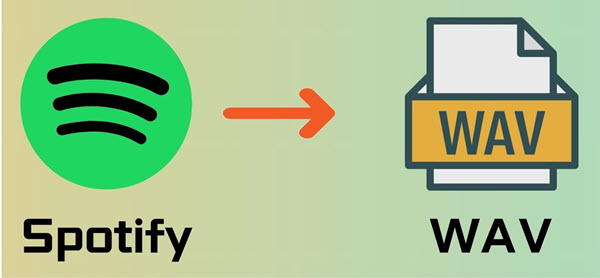
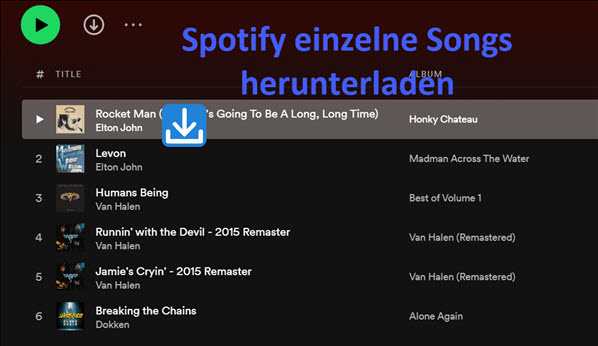
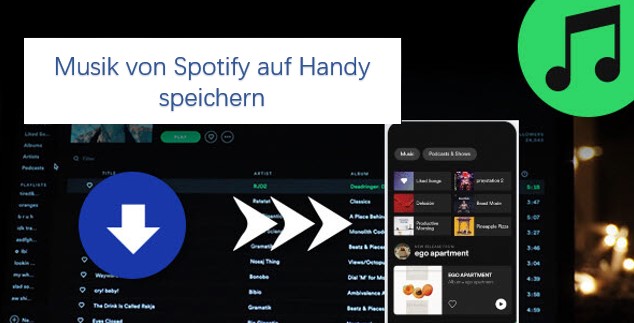



Ein Kommentar hinterlassen (0)